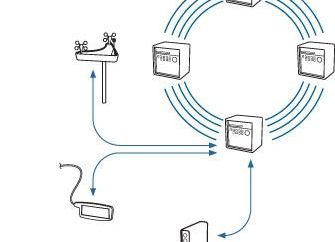System Windows nie może połączyć się z drukarką. Co robić?
Bez tak ważnego urządzenia, takiego jak drukarka, jest obecnie nigdzie. Jest to o wiele łatwiejsze życie, pozwalając, aby wydrukować wszystkie rodzaje informacji. Ale co zrobić, gdy Windows nie może połączyć się z drukarką i wydrukować dokument należy jak najszybciej zrobić? W artykule zostaną omówione szczegółowo ten problem i jak go rozwiązać.
Dlaczego Windows nie może połączyć się z drukarką
Jeśli nie dla komputera i drukarki podłączonej do niego, możemy nadal być napisane ręcznie, spędzając wiele czasu i wysiłku. A jeśli komputer wszystko jasne – nie działa, to nie można utworzyć dokument z maszyny drukarskiej jest inaczej. Z nią zajmiemy, gdy wszystko jest już gotowe i pozostaje tylko przetłumaczyć informacje z ekranu monitora na papierze. Powodem, dla którego drukarka nie jest podłączona do komputera, nie może być kilka:
- Urządzenie nie jest podłączone do komputera fizycznie.
- Drukarka nie jest zainstalowany.
- Brak sterowników.
sprawdź połączenie
Pierwszym krokiem jest sprawdzenie, czy drukarka i czy dioda na. Jeśli nie, włącz, sprawdź podłączenie do sieci i czy jest prąd w ogóle. To może wydawać się śmieszne, ale często System Windows nie może połączyć się z drukarką dla tego samego powodu.
Następnie sprawdź fizycznego połączenia z komputerem, czyli za pomocą kabla. Jeśli podłączony jest kabel, należy go wyciągnąć i podłączyć z powrotem. Jest możliwe, że nie została włożona do końca. Może problem jest w kablu: to spalone lub złamane. Dlatego najlepiej jest zabrać ze sobą wszędzie ten sam przewód od urządzenia sterującego i połączyć się z naszym. Jeśli urządzenie ma pracować, to problem był w kablu.
zainstalować drukarkę
System Windows nie może połączyć się z drukarką często, bo to jest po prostu usunięte lub uszkodzone. Powodem może być wirus lub uszkodzonych sterowników. Te ostatnie mogą być. W związku z tym, należy przejść do „Start”, a następnie – „Urządzenia i drukarki”. Spójrz, czy istnieje prawo na liście. W przypadku, gdy tak nie jest, kliknij „Instalacja drukarki” i „Dodaj lokalną”.

Kliknij „Dalej”, a następnie wybrać z listy, pierwszy, producent, a następnie model. Kliknij przycisk Dalej, a następnie powinna pojawić się ikona drukarki. Jeśli on jest, ale zawiesza się wykrzyknik, należy usunąć te ustawienia i ustawić ponownie.
umieścić sterownik
W każdym „windose” to zestaw sterowników dla wielu drukarek. Konieczne jest, aby podłączyć urządzenie drukujące do komputera, natychmiast zaczyna patrzeć na podstawie odpowiedniego sterownika i zainstaluj go, a następnie można od razu zacząć pisać. Ale jako systemy operacyjne zostały wydany jakiś czas temu, to oprogramowanie nie jest standardem we wszystkich modelach, zwłaszcza nowych. Dlatego system Windows nie może połączyć się z drukarką, ponieważ sterownik systemu Samowystarczalność nie może. Nie należy wykluczyć przypadki, w których kierowca został uszkodzony z jakiegoś powodu. Widać to po kliknięciu prawym przyciskiem myszy na ikonie „Mój komputer”. W „Właściwości systemu” kliknąć na menu po lewej stronie ( „Device Manager”). Z listy rozwijanej „Inne urządzenia” i zobaczyć, że sterownik drukarki jest uszkodzony (wykrzyknik).
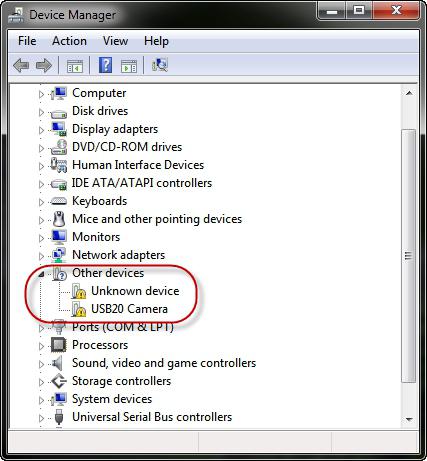
Zaznacz go i usunąć. Jeśli ta lista nie, to dlaczego Windows nie może połączyć się z drukarką, że kierowca po prostu nie jest zainstalowany. W obu przypadkach trzeba go zainstalować.
Jeśli urządzenie drukujące jest kupiony całkiem niedawno, a następnie do niego należy dołączyć płytę CD z oprogramowaniem. To proste – znajdź dysk i zainstalować zawartość. Jeśli dysk nie jest – nie ma znaczenia Pobierz odpowiedni „Drewno opałowe” z Internetu. Idź do strony producenta, przejdź do sekcji „Pomoc” lub „Narzędzia” wybierz „Pobieranie sterowników”. Następny na liście po marce (w większości przypadków można go znaleźć przed nazwą modelu drukarki), uważamy za konieczne, należy pobrać pliki i zainstalować je.
kierowcy często stare drukarki dla Windows 7 nie są w postaci instalatora oraz plik z dużą ilością plików mylące. Są one instalowane w następujący sposób :. Kliknij na „Start” / „Urządzenia i drukarki” Kliknij na "Ustawienia" / "Dodaj lokalną" / "Next" / "Install From Disk".

Kliknij „Przeglądaj”, wybrać nieskompresowanego folderu ze sterownikami i kliknij „OK”. Teraz wszystko jest ustawione, działa drukarka.